¿Has decidido recientemente mudarse de iPhone a Android? Si ya ha decidido esto, entonces la siguiente pregunta es: «¿Cómo transfiero todo desde mi antiguo iPhone a mi nuevo Android?» Si se enfrenta a este dilema, entonces está en el lugar correcto.
Este artículo ofrece formas paso a paso en Cómo transferir datos de iPhone a Android. Comencemos ahora con un programa de terceros de buena reputación.
Haga clic en el video a continuación para conocer este tema visualmente.
Parte 1. Cómo transferir datos de iPhone a Android con cable (todo en uno)
Mobilekin Transfer for Mobile es simplemente la mejor manera de transferir datos de iPhone a Android. Esto se debe a que es un software complejo y profesional para la copia de datos. Sin embargo, brinda a sus usuarios una transferencia de datos de iPhone a android fácil y gratuita.
Este software no depende de herramientas adicionales o almacenamiento en la nube; Por lo tanto, ofrece transferencia directa. Con su seguridad, compatibilidad y facilidad de uso de alto nivel, Mobilekin es un producto excepcional para la transferencia de datos entre teléfonos inteligentes.
Transferencia para dispositivos móviles: todo en una solución de transferencia de datos:
- Copia los datos sin problemas de iPhone a Android sin pérdida de datos o interrupciones.
- Hace que la migración de datos entre los teléfonos iPhone y Android, y también transfieran entre Android y Android, iPhone y iPhone.
- Copia eficientemente una amplia variedad de tipos de datos, como mensajes de texto, videos, fotos, contactos, aplicaciones, calendarios, notas, documentos, libros, música y más.
- Facilitable para asegurarse de que sea accesible incluso para el no experto en tecnología.
- Compatible con una amplia gama de dispositivos tanto iOS como Android, como iPhone 16/15/14/13/11/x, Galaxy, Pixel, Xperia, Redmi, Huawei, Oppo, Alchatel, etc.
- 100 seguro de usar.


Guía paso a paso sobre cómo usar la transferencia de Mobilekin para dispositivos móviles para lograr las transferencias de iPhone a Android:
Paso 1. Conectar – Después de instalar el software, inicie el programa. Luego puede conectar tanto los dispositivos iPhone como Android a su computadora usando USB. La interfaz del programa aparecerá. Recuerde encender la depuración USB y confiar en la computadora cuando se le solicite.
Paso 2. Elija – Una vez que haya conectado con éxito los teléfonos, designe su iPhone como el dispositivo original y su Android como destino. Si se reconoce que juegan los roles opuestos, use el botón 'Flip' para asegurarse de que estén en el lugar correcto.
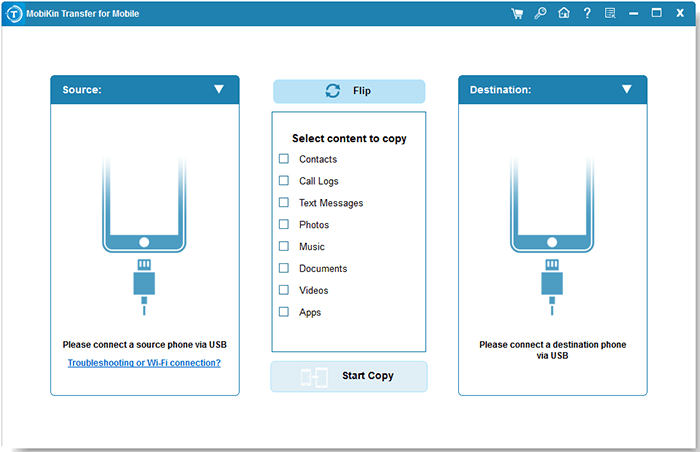
Paso 3. Transferencia – Elija lo que desea transferir y haga clic en el botón «Iniciar copia» para iniciar el proceso de copia de datos. Pronto, recibirá una notificación para decirle cuándo se completa la transferencia de datos.
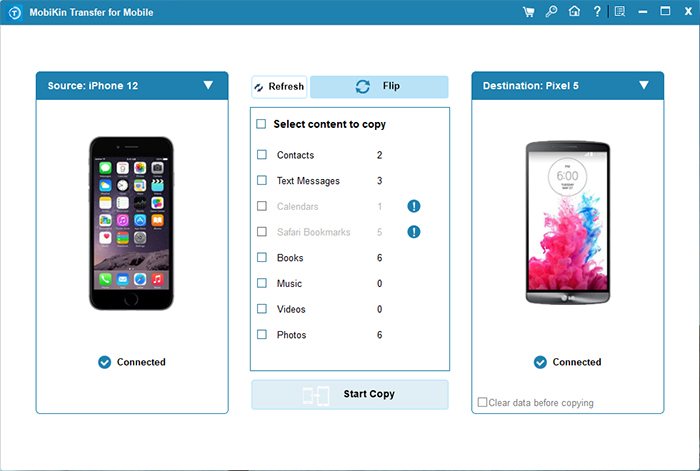
Pros:
- Rápidotransferencia segura y directa sin necesidad de una conexión a Internet.
- Funciona bien con los dispositivos Android e iOS con casi todas las versiones del sistema.
Contras:
- Software pagado.
- Requiere la instalación en una computadora
Parte 2: Cómo transferir datos de iPhone a Android de forma inalámbrica
> 2.1 Uso de Google Drive
También puede utilizar los servicios de Google Drive para transferir cosas de iPhone a Android. Este servicio puede hacer una copia de seguridad de todos sus datos vitales de su iPhone para que pueda restaurarlos más tarde a su nuevo dispositivo Android. Sin embargo, los usuarios de Google Drive solo obtendrán 15 gigabytes de almacenamiento gratuito en la nube en dispositivos para Google Photos, Google Drive y Gmail.
A continuación se muestra cómo puede usar Google Drive para la transferencia de iOS a Android:
- En tu iPhone, lanza Google Drive.
- Cargue en Google Drive todos los archivos que desea hacer una copia de seguridad.
- Utilice la aplicación Google Photos para hacer una copia de seguridad de sus videos y fotos. Simplemente abra la aplicación, encienda «Backup & Sync» y espere unos minutos para que todos los elementos elegidos los carguen.
- En su teléfono Android, inicie la aplicación Google Drive y descargue todos los archivos.
- Descargue la aplicación Google Photos en su teléfono Android, instale y póngala en «Backup & Sync». Pronto comenzará a ver una descarga automática de sus fotos.
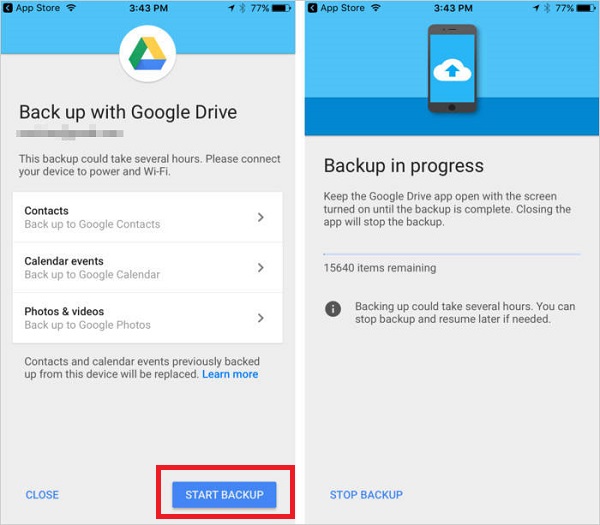
Pros:
- Fácil de usar para contactos, fotos y videos.
- Sincronización entre dispositivos a través de la cuenta de Google.
Contras:
- Almacenamiento limitado (puede que deba pagar por más espacio).
- No transfiere aplicaciones, mensajes u otros tipos de datos directamente.
> 2.2 usando dropbox
Dropbox es una herramienta basada en la nube que permite la transferencia de datos de iPhone a Android sincronizar archivos a la nube. Este servicio está disponible para la mayoría de los dispositivos. Puede usarlo en Mac o Windows. Las aplicaciones de Dropbox correspondientes se pueden descargar de forma gratuita en las aplicaciones de Google Store y en la Apple App Store. Tendrá que cargar los datos de su iPhone en Dropbox Cloud y usar este servicio para descargar los datos en su dispositivo Android.
Dropbox requerirá que abra una cuenta con ellos antes de que pueda sincronizar sus datos con la nube y descargarlos a su Android. Después de haber hecho esto, será fácil transferir los datos del iPhone a Android. El almacenamiento gratuito en Dropbox a los usuarios verificados solo sube a 2 GB de archivos en la nube.

Si su capacidad de datos es más de 2 GB, puede usar Transferencia de Mobilekin para dispositivos móviles que puede transferir iPhone a archivos Android sin restricción de tamaño de archivo.
Pros:
- Ofrece un fácil almacenamiento en la nube para fotos, documentos y videos.
- Accesible desde cualquier dispositivo con Internet.
Contras:
- Almacenamiento gratuito limitado.
- No es ideal para transferir contactos, mensajes o aplicaciones.
> 2.3 usando el correo electrónico
Este método funciona de manera similar a la solución de copia de seguridad de la nube anterior. Puede transferir de forma inalámbrica información de iPhone a Android usando solo su cuenta de correo electrónico. A continuación se muestra todo lo que necesitará hacer para lograr esto:
- Elija los archivos deseados de su iPhone y luego comparta.
- Después de eso, elija Mail o cualquier otro formulario de aplicación de correo electrónico que prefiera enviar estos archivos a usted mismo.
- En su dispositivo Android, abra la aplicación de intercambio de correo electrónico seleccionada y acceda a los archivos adjuntos.
- Encontrará los archivos descargados en la carpeta de descarga de su almacenamiento interno.
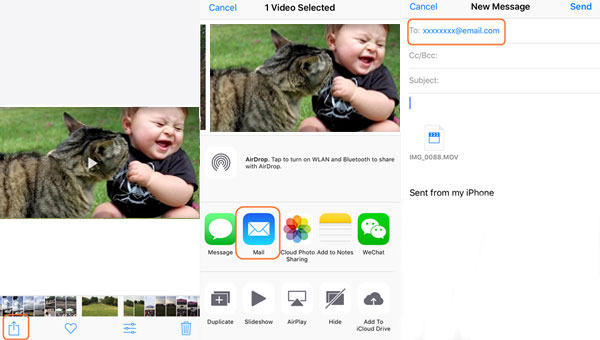
En caso de que tenga muchos archivos para transferir, este método puede llevar bastante tiempo. Y también puede ser tedioso transferir videoclips, que son difíciles de localizar al buscar archivos.
Pros:
- GRATIS y accesible tanto en iOS como en Android.
- Simple para transferir archivos pequeños como documentos e imágenes.
Contras:
- No es adecuado para datos grandes (por ejemplo, aplicaciones, contactos).
- Tamaño de archivo limitado por correo electrónico.
> 2.4 Uso de Android Switch
El Interruptor de Android La aplicación, anteriormente cambia a Android, ayuda a transferir datos como contactos, fotos, videos, mensajes y calendarios desde iPhone a Android. Ofrece una forma fácil y sin problemas de cambiar de dispositivos, ya sea de forma inalámbrica o con un cable. Aprenda a transferir datos a Android desde iPhone sin iCloud usando el conmutador Android:
Read more: 5 Estrategias Ideales para Transferir Archivos de Android a PC Usando un Cable USB
- Asegúrese de que ambos dispositivos estén encendidos y cobrados al menos al 80%
- Apague FaceTime (Configuración> FaceTime) e iMessage (Configuración> Mensajes) en su iPhone.
- Dárselos para evitar notificaciones perdidas.
- Siga las instrucciones en pantalla para activar su SIM, agregue su cuenta de Google y configure Biometrics.
- Cuando se le solicite, conecte sus dispositivos con un cable.
- Si se ofrece transferencia inalámbrica, recomendamos usar un cable para transferir más tipos de datos.
- Elija los tipos de datos que desea transferir y luego toque «Copiar». (Los mensajes pueden tardar hasta 48 horas en aparecer después de la transferencia).
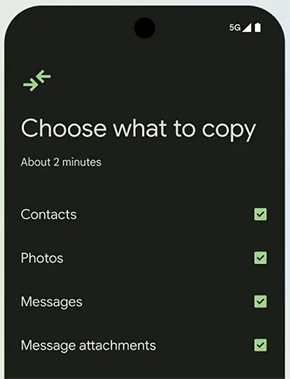
Pros:
- Aplicación gratuita con una interfaz simple y fácil de usar.
- Transfiere varios tipos de datos (contactos, fotos, videos, mensajes).
Contras:
- Limitado a dispositivos Android y versiones de iOS más antiguas
- Para algunos teléfonos no píxeles, es posible que sea necesario verificar su compatibilidad.
> 2.5 usando iCloud
La migración de datos de iPhone a Android también se puede lograr indirectamente a través del almacenamiento de iCloud, aunque este proceso requiere un paso adicional que involucra una computadora. Este enfoque es particularmente adecuado para transferir contactos, pero también es efectivo para eventos calendario, correos electrónicos y otros tipos de datos. A continuación se muestra cómo funciona:
- Comience por confirmar que sus datos se sincronizan con el almacenamiento de iCloud en su iPhone.
- Usando una computadora, inicie sesión iCloud.com con su ID de Apple para acceder a sus datos de iCloud.
- Proceda a exportar o descargar los datos deseados, como contactos, fotos y documentos, a su computadora.
- Finalmente, transfiera los datos descargados de su computadora a su nuevo dispositivo Android utilizando un cable o un servicio en la nube.
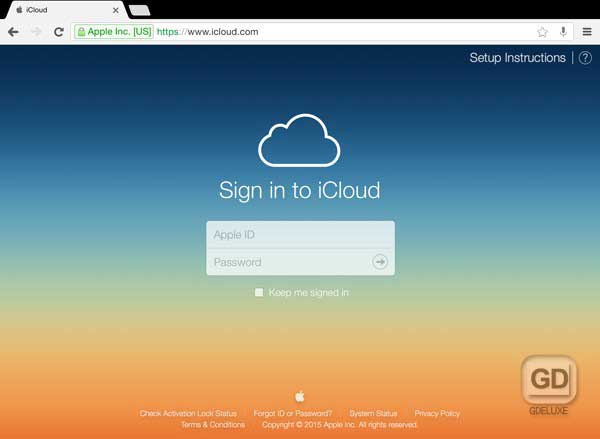
Pros:
- Fácil de hacer una copia de seguridad y restaurar contactos, fotos, calendarios, etc.
- Gratis para los primeros 5GB.
Contras:
- Costos de espacio adicionales.
- No se puede transferir directamente aplicaciones o mensajes a Android.
> 2.6 Uso de herramientas de transferencia oficiales
Para aquellos que preguntan: «¿Pueden transferir datos de iPhone a Android oficialmente?» Hay aplicaciones gratuitas disponibles para ayudar. Estas aplicaciones pueden transferir varios archivos, incluidas notas, música, fotos, calendarios, mensajes y contactos.
– Un ejemplo es Samsung Smart Switch, que le permite iniciar sesión en iCloud y transferir datos a su teléfono Samsung.
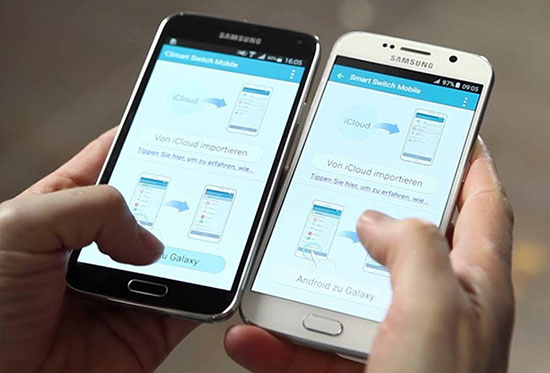
– Otro buen ejemplo es el clon del teléfono Huawei. Tal como puede ver desde el nombre, esta aplicación le permite copiar archivos de datos de su antiguo iPhone a su nuevo dispositivo Android. Puede hacer todo esto sin perder datos.
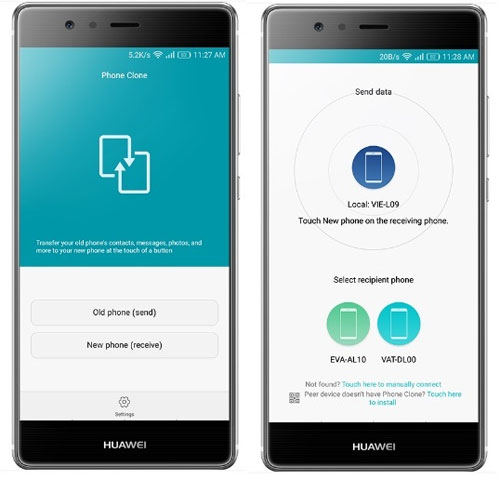
– Xiaomi también tiene el Xiaomi Mi motor aplicación Esto también le brinda el poder de transferir los tipos de datos seleccionados desde su iPhone a su MI Android.
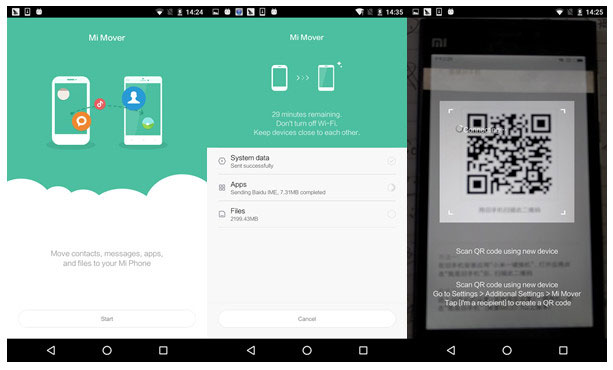
Pros:
- Admite la transferencia de una amplia gama de datos (contactos, mensajes, fotos, aplicaciones, etc.)
- Transferencia perfecta entre iPhone y dispositivos específicos de marca.
Contras:
- Puede experimentar una limitación en los tipos de dispositivos.
- Su teléfono puede ser incompatible con su herramienta de transferencia oficial debido al hecho de que está utilizando una versión obsoleta.
Palabras finales
Esas son las diversas formas de transferir datos de iPhone a Android. Cada uno de los métodos proporcionados tiene sus ventajas y desventajas. Debe elegir el que sea más adecuado para su situación y que sea más compatible con su nuevo dispositivo Android. Debe recordar que si alguno de los métodos inalámbricos no produce resultados, debe usar la transferencia de Mobilekin para dispositivos móviles para una transferencia estable, rápida y segura.


